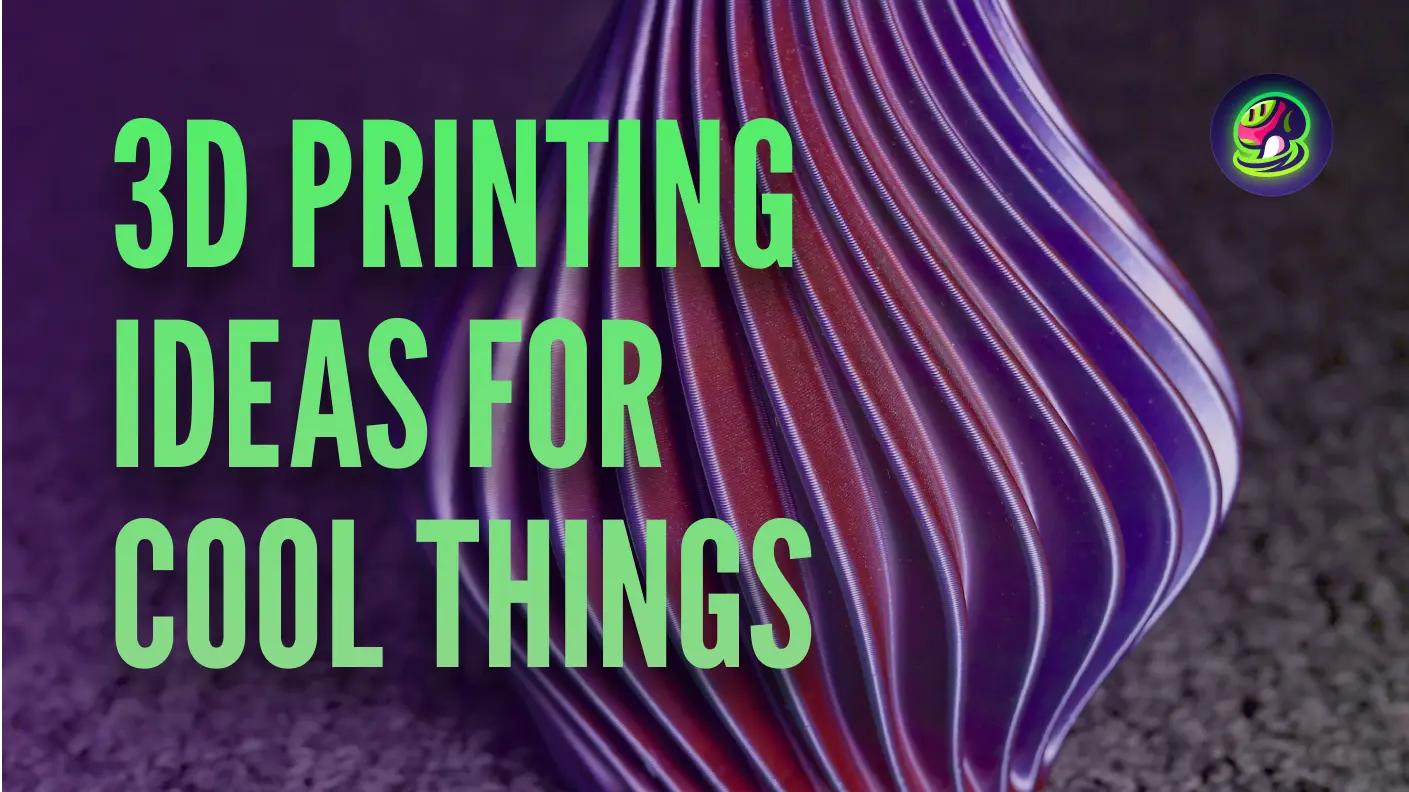Превращение 2D рисунков в 3D модели с помощью Meshy
Превращение 2D рисунка в 3D модель никогда не было проще благодаря инструментам ИИ, таким как Meshy. С помощью Meshy вы можете без труда преобразовать свои идеи в печатные 3D-дизайны всего за несколько кликов, экономя время и усилия. Независимо от того, новичок вы или профессионал, интуитивно понятный интерфейс и мощные функции Meshy делают дизайн для 3D-печати быстрее и доступнее, чем когда-либо.
В этом руководстве мы шаг за шагом покажем вам процесс использования Meshy для Sketch to 3D, чтобы вы могли легко воплотить свои творения в жизнь!
Почему стоит создавать свои 3D модели с помощью ИИ?
1. Высшая радость создания объекта из идеи
![]()
Когда-нибудь рисовали что-то и мечтали оживить это? С 3D-печатью превращение 2D эскиза в 3D модель больше не мечта! Тот крутой дизайн робота, который вы нарисовали от скуки, или уникальный держатель для телефона, который вы нарисовали на салфетке, — все они ждут, чтобы стать реальными, осязаемыми объектами.
Хотя в Интернете доступно множество готовых 3D моделей для бесплатного скачивания, ничто не сравнится с удовольствием от создания и печати своих собственных дизайнов. Представьте, что вы держите в руках что-то, что началось как идея в вашей голове — вот что делает 3D-печать такой захватывающей!
Не знаете, что напечатать на 3D-принтере? Изучите эти посты для вдохновения:
2. 3D моделирование с нуля или возможный обходной путь: ИИ?
Традиционный способ 3D моделирования включает несколько этапов. Сначала нужно выбрать подходящее программное обеспечение для САПР, такое как solidworks, autocad, sketchup, fusion 360, для моделирования. Затем, подготовившись с помощью ссылок на вашу идею: фотографии, чертежи, произведения искусства... Вы можете начать создавать модель из базовых форм. Затем, после выполнения основной работы, можно переходить к уточнению деталей. Наконец, добавьте текстуру к вашей модели, если это необходимо, перед печатью.
Создание 3D моделей по старинке требует времени и энергии. Вам нужно будет изучить сетки, вершины и потратить часы на создание вашей модели из базовых форм. Для новичков эта кривая обучения может показаться восхождением на Эверест в шлепанцах.
![]()
Но вот хорошая новость: ИИ изменил правила игры. Больше не нужно бороться с техническими инструментами или тратить недели на изучение 3D моделирования. Все, что вам нужно, это простой эскиз и несколько минут вашего времени. Этот новый подход революционизирует наше представление о создании 3D моделей, делая его доступным для всех, независимо от их технической подготовки или художественного опыта.
Sketch to 3D: Пошаговое руководство по дизайну для 3D-печати с ИИ
Если вы хотите попробовать 3D моделирование с ИИ, попробуйте использовать Meshy! Это инструмент, который поможет вам преобразовать ваш рисунок в 3D модель всего за несколько минут. С помощью ручки и бумаги, и вашего собственного творческого воображения, создание 3D моделей для печати больше не мечта!
Шаг 1: Подготовьте свою идею и эскиз
Вероятно, у вас уже есть идея, что вы хотите напечатать на 3D-принтере. Если нет, начните с просмотра в Интернете, чтобы увидеть, что другие уже напечатали. Общие варианты включают фигурки оригинальных или популярных персонажей, украшения для вашего стола или игрушки для игры. Существует миллионы объектов, которые вы можете напечатать!
![]()
После того как вы придумали идею, пора воплотить ее в эскиз. Чтобы ИИ понял ваш дизайн, нужно следовать нескольким правилам.
- Убедитесь, что ваш эскиз находится на листе чистой белой бумаги без других отметок, чтобы не испортить его. Это поможет ИИ правильно распознать ваш рисунок без путаницы.
- Эскиз может представить только один ракурс объекта, поэтому вам нужно нарисовать ту сторону, которая хорошо представляет его особенности. Затем функция симметрии в Meshy может помочь вам завершить остальное.
- Один объект за раз! У вас будет много бесплатных возможностей начать другую модель, поэтому подготовьте только один объект на эскизе, чтобы превратить его в 3D за один раз.
Разве это не просто? Нарисуйте что-нибудь!
Шаг 2: Загрузите ваш эскиз в Meshy
Когда у вас есть четкий эскиз того, что вы создаете, моделирование начинается! Не беспокойтесь, это так просто, как только возможно.
Для начала перейдите в Meshy и найдите путь изображение в 3D, чтобы открыть свою собственную лабораторию 3D-моделирования. Затем загрузите свой эскиз в правильном формате в верхнем левом углу. Вы можете увидеть в маленьком окне, если у вас правильное изображение.
![]()
Вы также можете настроить параметры в левом столбце, включая целевое количество полигонов, топологию и симметрию, в зависимости от ваших потребностей для модели.
Шаг 3: Создайте удовлетворительную 3D-модель
После загрузки и настройки нажмите кнопку генерации в нижнем левом углу. В течение нескольких минут Meshy преобразует ваш эскиз в завершенную высококачественную 3D-модель!
Когда генерация закончится, вы можете нажать на модель, появившуюся справа, чтобы изучить ее. Увеличивая и вращая ее, вы можете четко рассмотреть детали модели со всех сторон. Вы можете попробовать различные настройки предварительного просмотра, включая каркас, предварительный просмотр материала и настройки окружения. Вы также можете добавить текстуру на этом этапе, если это необходимо.
![]()
Что делать, если вы не удовлетворены результатом и хотите его изменить? Нет проблем. Meshy позволяет 4 бесплатные попытки, чтобы перегенерировать модель, пока вы не получите удовлетворительный результат. Если все еще есть что-то, что вы хотели бы изменить более детально, Meshy предоставляет бесплатную загрузку вашего STL-файла. Позже вы можете загрузить свою модель в другие инструменты, такие как Blender, Fusion 360 и редактировать дальше вручную.
Не удовлетворены? Meshy позволяет 4 бесплатные попытки. Вы также можете скачать STL-файл и редактировать его дальше в таких инструментах, как Blender или Fusion 360.
Шаг 4: Вывод STL-файла для 3D-печати
Теперь у вас есть STL-файл, почти готовый для 3D-печати. Прежде чем вы поспешите к принтеру, есть вещи, которые нужно перепроверить, чтобы убедиться, что напечатанный объект соответствует вашему воображению. Обычно вы можете загрузить свой файл в слайсерное программное обеспечение, чтобы изменить ключевые настройки, такие как высота слоя, плотность заполнения, и убедиться, что нет предупреждающих знаков перед печатью.
![]()
Настройка с 3D-принтером также является сложным процессом. Вы можете обратиться к инструкциям в зависимости от типа используемого принтера и обратиться за помощью к владельцу принтера. Наконец, когда все на своих местах, 3D-принтер должен выполнить свою работу и предоставить вам объект, созданный прямо из вашего воображения.
Шаг 5: Создайте больше интересных 3D-моделей с Meshy
Конечно, одной модели недостаточно для таких создателей, как вы! С помощью Meshy вы можете создавать больше интересных моделей всех видов. Если вы устали от рисования, напишите несколько слов, чтобы описать то, что вы представляете, и Meshy мгновенно преобразует ваш текст в 3D-модель. Не хватает идей? Ознакомьтесь с сообществом Meshy для моделей, которыми делятся другие люди. С мощными функциями Meshy есть еще много, что можно открыть!
Откройте полный потенциал Meshy: функции для изучения
Meshy предлагает четыре основных возможности для повышения производительности и оптимизации рабочих процессов:
1. Текст в 3D
![]()
Напишите несколько слов, и Meshy превратит их в полноценную 3D модель. Будь то научно-фантастический персонаж, фантастическое существо или крутой реквизит, если вы можете это описать, Meshy может это создать. AI текстурирование и Smart Healing делают вашу модель отполированной и профессиональной.
Вот краткое руководство по созданию 3D модели из текста, и вы можете ознакомиться с ним подробнее.
2. Изображение в 3D
Преобразуйте точные изображения в 3D модели. Meshy интеллектуально определяет 3D структуру и создает модель менее чем за минуту.
Узнать больше: Как преобразовать 2D изображения в 3D модели с помощью AI?
3. Текст в текстуру
Опишите желаемую текстуру с помощью текстового запроса. Загрузите вашу модель, и Meshy создаст индивидуальную текстуру примерно за 2 минуты.
Узнать больше: Стилизованное AI текстурирование для моделей Blender 3D
4. Анимация
![]()
Meshy предлагает обширную библиотеку анимаций с готовыми движениями и последовательностями. Легко создавайте риггинг и оживляйте ваши сгенерированные модели, позволяя быстро создавать захватывающие анимации.
Для подробного руководства по риггингу в 3D анимации ознакомьтесь с постом ниже:
Узнать больше: Что такое риггинг в анимации?
Заключение
От простого эскиза до 3D модели, готовой к печати, это не просто мечта. С Meshy вам не нужно изучать 3D моделирование или тратить часы на создание модели с нуля. Возьмите карандаш, нарисуйте свое следующее творение, и позвольте AI творить чудеса. Ваша личная фабрика воображения ждет!